
Niet elke tafel die we creëren of berekenen waarvan we figuur moeten worden gedaan in Excel. Als u Microsoft Outlook gebruikt en een tabel wilt opnemen met een formule in uw e-mail, is het gemakkelijker te doen dan u misschien denkt.
Er zijn tal van toepassingen voor formules in tabellen in uw Outlook-e-mails. Misschien verstrekt u de laatste cijfers naar een student, totale omzet naar een werknemer, of een telling van e-mails die van een klant zijn ontvangen. Wat het ook is, waarvoor u een tabel moet vullen voor in Outlook, hier is hoe u een formule of functie voor uw nummers kunt toevoegen.
Steek een tabel in Outlook
Als u al uw tabel met gegevens in uw e-mail hebt ingesteld, kunt u doorgaan naar het volgende gedeelte om de formule toe te voegen. Maar als u nog geen tabel hebt geplaatst, kunt u dit doen in een paar klikken.
Ga in het e-mailvenster naar het tabblad Invoegen en klik op de afzetvak Tabel. Sleep de vierkanten om het aantal kolommen en rijen die u wilt gebruiken in te stellen en klik vervolgens om de tabel in te voegen.
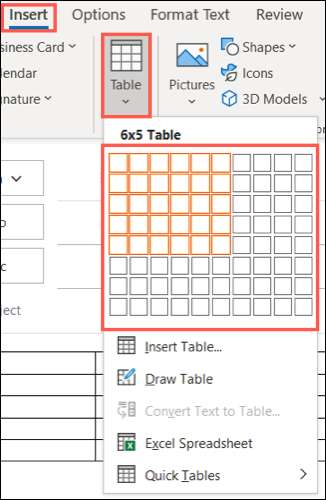
U kunt ook selecteren "Tabel invoegen" in die vervolgkeuzelijst en voert u vervolgens het aantal rijen en kolommen in naast het configureren van de manier waarop de tabel past. Klik op "OK" om de tabel in te voegen.

Voeg een formule toe aan een tabelcel
Zodra u uw tafel en de inhoud van uw e-mail hebt en bent u klaar om de formule toe te voegen, klikt u in de cel waar u de formule wilt gebruiken.
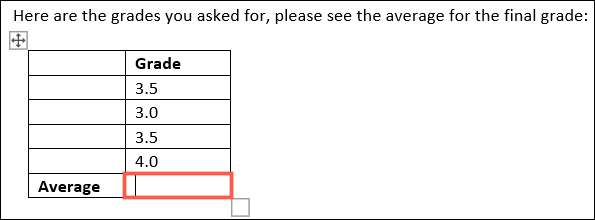
U ziet het tabblad Lay-out boven aan de bovenkant van het venster. Ga naar Lay-out en klik op "Gegevens". Selecteer in het vervolgkeuzemenu "Formule".
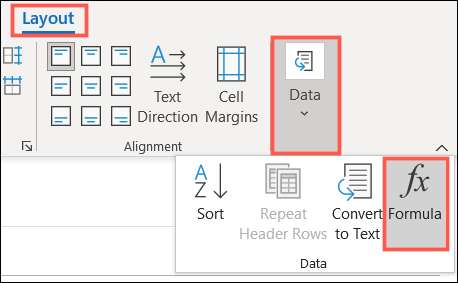
Nu ziet u het Formule-venster open om uw formule te maken.
U kunt standaard een veelgebruikte formule voor u zien. Tussen haakjes, heb je het positionele argument dat erkend wordt. In ons geval is Outlook gelooft dat we alle cellen hierboven willen bedragen.
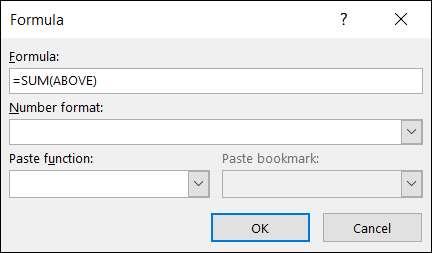
Als dit de formule is die u wilt gebruiken, kunt u op "OK" klikken en het gemakkelijk invoegen.
Als u een andere formule wilt gebruiken of een functie uit de lijst wilt plakken, lees dan verder.
Formule
Net als hoe je binnenkomt een formule in Excel , het zou moeten beginnen met een gelijk teken. Als u de formule kent die u wilt gebruiken, zoals MIN, MAX of gemiddeld, kunt u het eenvoudig typen na het gelijke bord in de Formula-box.
Voeg tussen haakjes de positie van de cellen op voor de formule. U kunt posities zoals hierboven, onder, links of rechts gebruiken. U kunt ook degenen zoals links, rechts voor cellen aan de linker- en rechter, links gebruiken, links, boven voor cellen links van en boven de cel, en rechts, hieronder voor cellen rechts van en onder de cel.

Nummer formaat
Als u een a wilt gebruiken bepaald nummerformaat, Zoals procent, valuta of decimalen, selecteert u dat in de vervolgkeuzelijst.
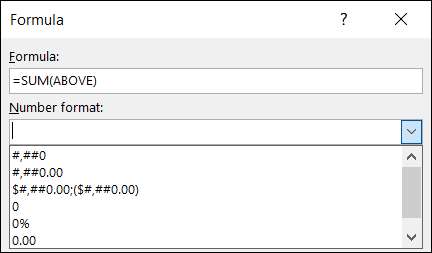
VERWANT: Hoe u nul invoert voor een nummer in Excel
Plakfunctie
Als u wilt, kunt u een functie gebruiken in de vervolgkeuzelijst in plaats van het typen van een formule. Dit geeft u ook meer robuuste opties, zoals ABS voor absolute waarde en waar voor het evalueren van een argument.
Als u ervoor kiest om een functie te gebruiken, vult dit in de Formule-box voor u. Voltooi vervolgens de formule af met uw positionele argument.
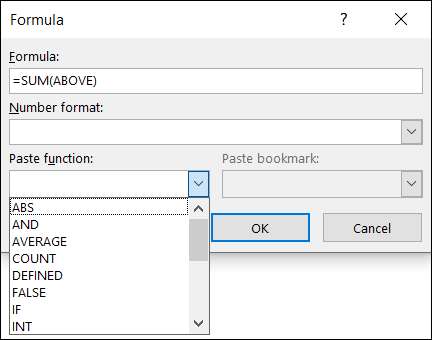
Wanneer u klaar bent, klikt u op "OK" en moet u het resultaat van uw formule in uw geselecteerde cel zien.
Voorbeeld gemiddelde formule
In onze e-mail sturen we onze student hun eindkwaliteitsgemiddelde. We gaan dus gemiddeld (boven) en klik op "OK." U kunt dan het uiteindelijke gemiddelde zien voor de cellen boven de formule.
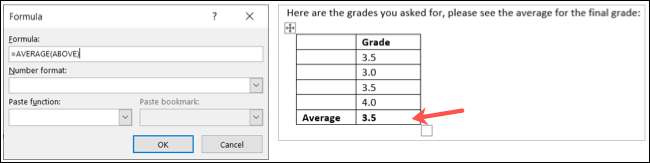
Voorbeeld Formule
Voor dit volgende voorbeeld tellen we het aantal e-mails dat we van een klant hebben ontvangen. We gaan dus tellen (hieronder) en klik op "OK." En we hebben ons resultaat.
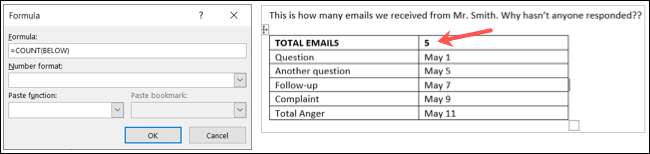
Werk de formule bij in Outlook
Als u een formule toevoegt en de gegevens in de tabel in Outlook wilt wijzigen, moet u de formule handmatig bijwerken om de nieuwe gegevens op te nemen. Dit is anders dan Excel, die automatisch opnieuw beraadt formules voor jou.
Selecteer het formule-resultaat, klik met de rechtermuisknop en kies "Veld bijwerken" in het menu.
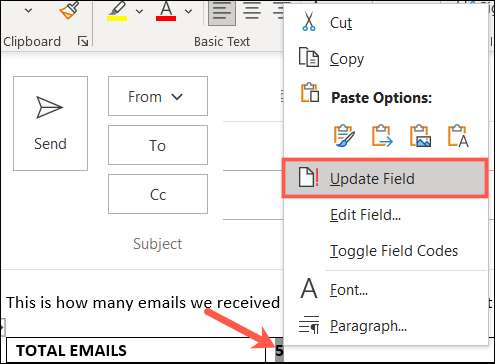
In ons Count Formula-voorbeeld hebben we nog een rij toegevoegd aan onze tafel (in rood), wat de telling verhoogt. We hebben dus onze formule bijgewerkt om de nieuwe gegevens op te nemen.
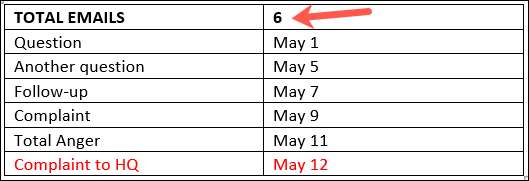
De volgende keer dat u een beetje gegevens in uw Outlook-e-mail moet structureren, onthoud u dat u in een mum van tijd een formule in een tabel kunt opnemen!







